윈도우 11 업데이트 임시 파일 제거 삭제 저장 여유 저장 공간 확보하기
윈도우 11 설치 후 다른 응용 프로그램도 설치하게 되면서
임시 파일이 쌓이게 됩니다. 프로그램 설치를 몇 개만 했다면
임시 파일도 크지 않아 컴퓨터 저장 공간에 크게 영향을 끼치지 않는데요.
윈도우 업데이트할 때도 임시파일을 저장 후 윈도우에 적용하게 됩니다.
시간이 지나면서 게임이나 기타 유틸 프로그램도 설치하면서 임시파일이 커지는데요
임시 파일 삭제하는 방법을 알아보겠습니다.
윈도우 시작 버튼에서 마우스 오른쪽 버튼 클릭합니다.
메뉴가 열리면 [설정] 버튼을 클릭해 주세요
설정 메뉴가 보이지 않으면 "윈도우키 + i" 키를 누르시면 됩니다.

시스템 창이 열리면 항목 중 [저장소]를 선택합니다

저장소 화면으로 이동하면 저장소에 사용되는 공간이나 임시파일의 용량이 보이게 됩니다.
[임시파일]을 선택해 주세요

저장되어 있는 임시 파일 목록이 보이게 됩니다.

임시 파일 목록에 기본 체크된 항목 외에 제거할 부분이 있다면 체크해 주세요
이제 상단 [파일 제거]를 선택합니다.
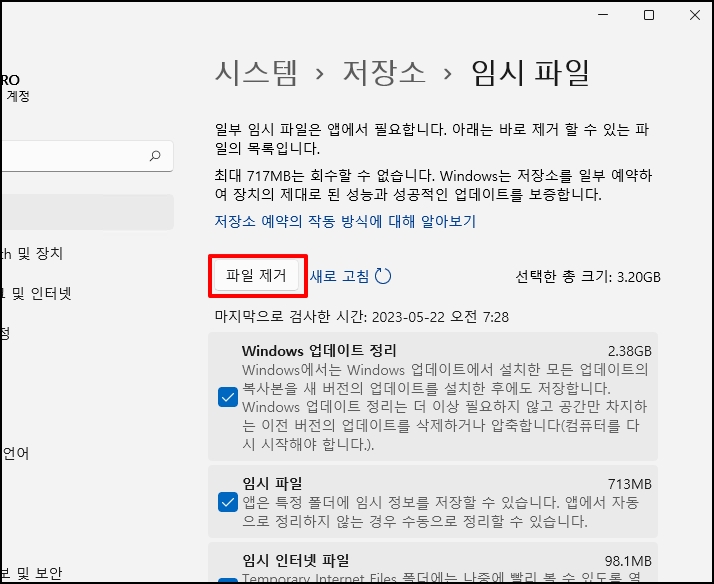
파일이 영구적으로 삭제된다는 메시지 창이 나옵니다. [계속] 버튼을 클릭합니다.
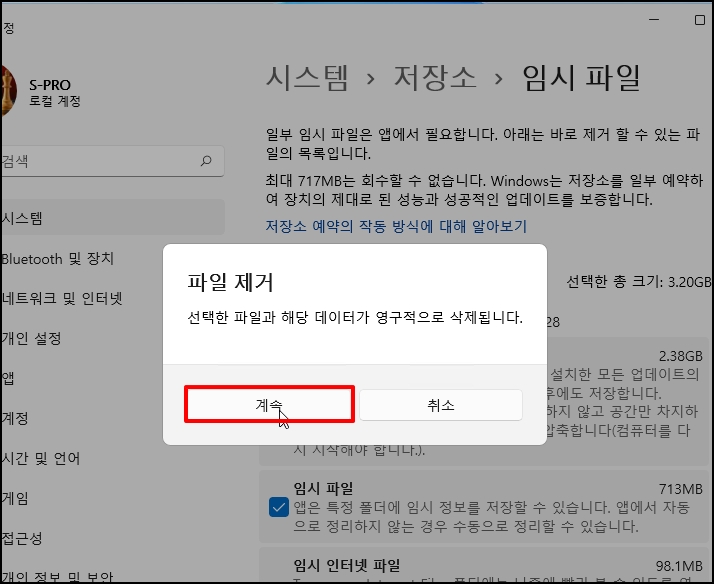
임시 파일이 제거 중입니다. 잠시만 기다려 주세요
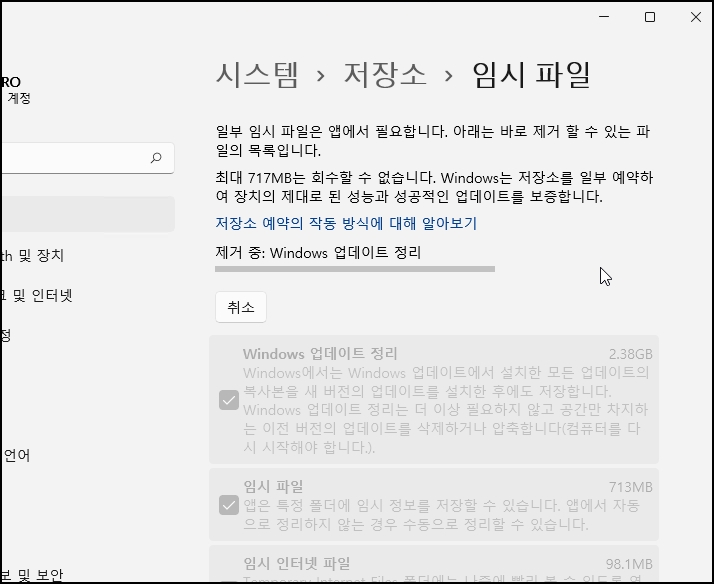
임시 파일이 모두 제거되면 아래 [추천 정리 항목]을 선택합니다.
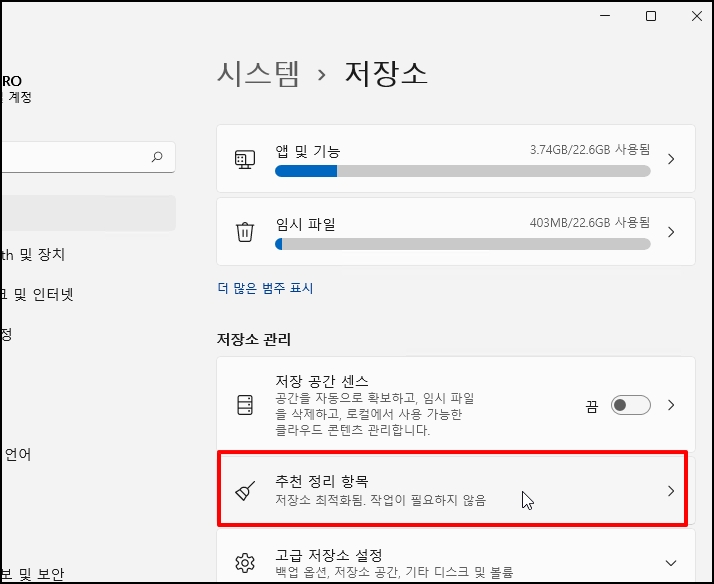
추천 정리 항목 화면으로 이동하면 사용하지 않는 앱 항목에 표시하면
아래 선택한 앱의 용량이 나오는데요. [정리] 선택하시면 됩니다.
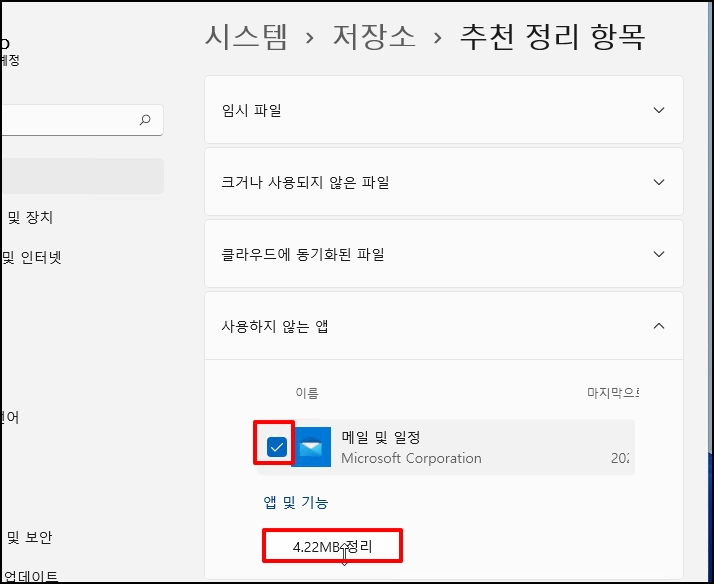
윈도우 11 업데이트 임시 파일 제거 삭제 저장 여유 저장 공간 확보하기를 알아보았습니다.